Przyjęcie ustawień AudioCodes MP-114 wersja oprogramowania 6.20A
1. Aby wejść w interfejs online AudioCodes, należy podłączyć komputer do portu Ethernet i na komputerze w połączeniach sieciowych zmienić ustawienia karty sieciowej. Domyślnie interfejs sieciowy MP-114 ma adres 10.1.10.10, a maska 255.255.0.0, więc i takie adresy ustawiamy u siebie – adres statycznego adresu IP to 10.1.10.1, a adres maski podsieci to 255.255.0.0. W przeglądarce wprowadzamy 10.1.10.10. i przechodzimy na stronę z loginem i hasłem. Domyślnie login i hasło to Admin. Trzeba określić bramkę statycznego adresu IP z podsieci. Przechodzimy do zakładki VoIP-Network-IP Settings i wypełniamy pola zgodnie z przykładem poniżej.
W przykładzie wykorzystywana jest podsieć 192.168.0.0/24
192.168.0.2: Adres IP naszej bramki AudioCodes
255.255.255.0: maska podsieci
192.168.0.1: Domyślny adres IP bramki, adres routera/modemu.
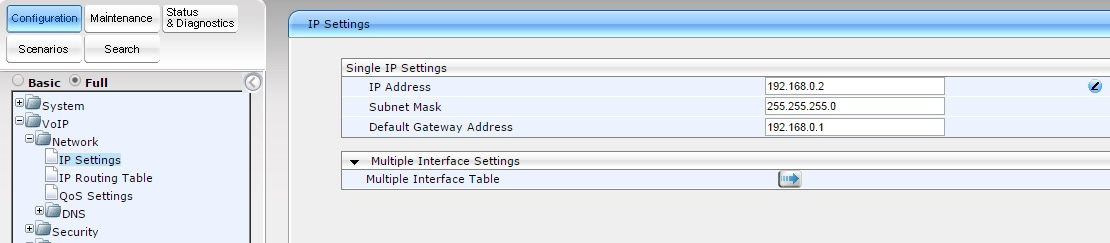
Klikamy na Submit i czekamy na zaakceptowanie ustawień przez urządzenie.
Odłączamy bramkę od komputera i podłączamy ją do sieci. Zmieniamy ustawienia karty sieciowej, włączamy DHCP lub określamy statyczny adres IP interfejsu sieciowego z podsieci 192.168.0.0/24 (Na przykład 192.168.0.2). Gdy tylko przejdziemy do ustawień sprzętu, musimy nacisnąć na przycisk Burn! Jeśli tego nie zrobimy, to po ponownym uruchomieniu urządzenie powróci do ustawień domyślnych. 2. Konfigurujemy bramkę jako per end point. W lewej części klikamy na punkt „full”, a następnie przechodzimy do zakładki Configuration – VoIP – SIP Definitions – Proxy & Registration.
Wprowadzamy tu następujące dane:
Enable Registration: Enable – aktywujemy rejestrację
Registrar IP Address: wprowadzamy adres IP serwera sip.zadarma.com (Na przykład 185.45.152.161)
Registrar IP Address: wprowadź adres IP serwera wirtualnej centrali telefonicznej pbx.zadarma.com (Na przykład 185.45.152.164)
Subscription Mode/ Registration Mode: per endpoint: każdy port bramki rejestruje się oddzielnie.
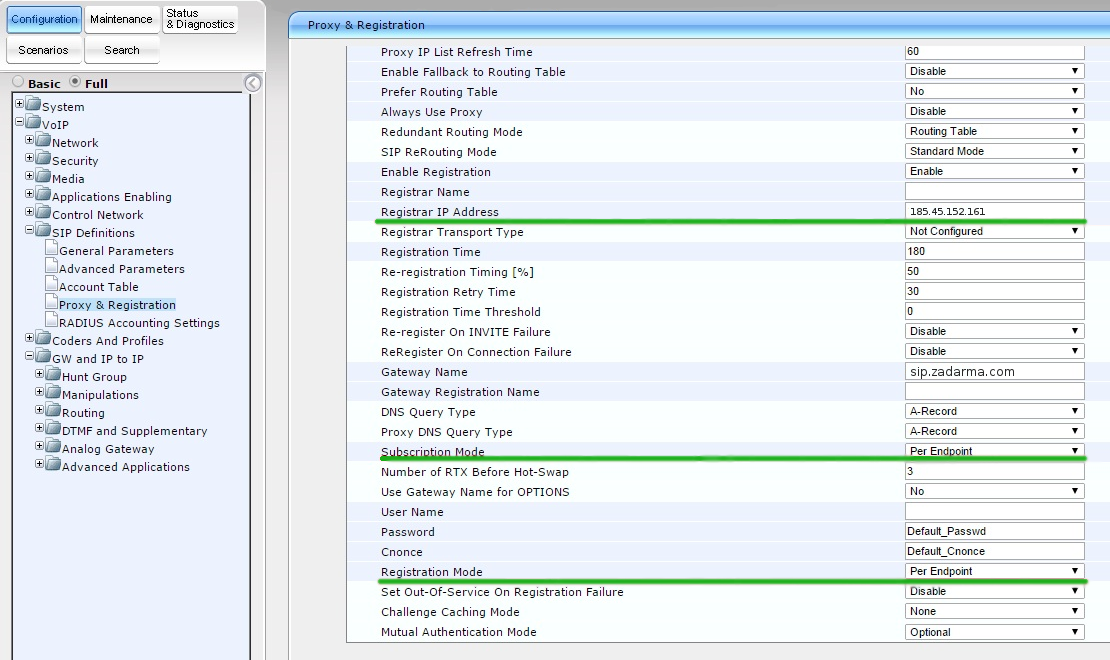
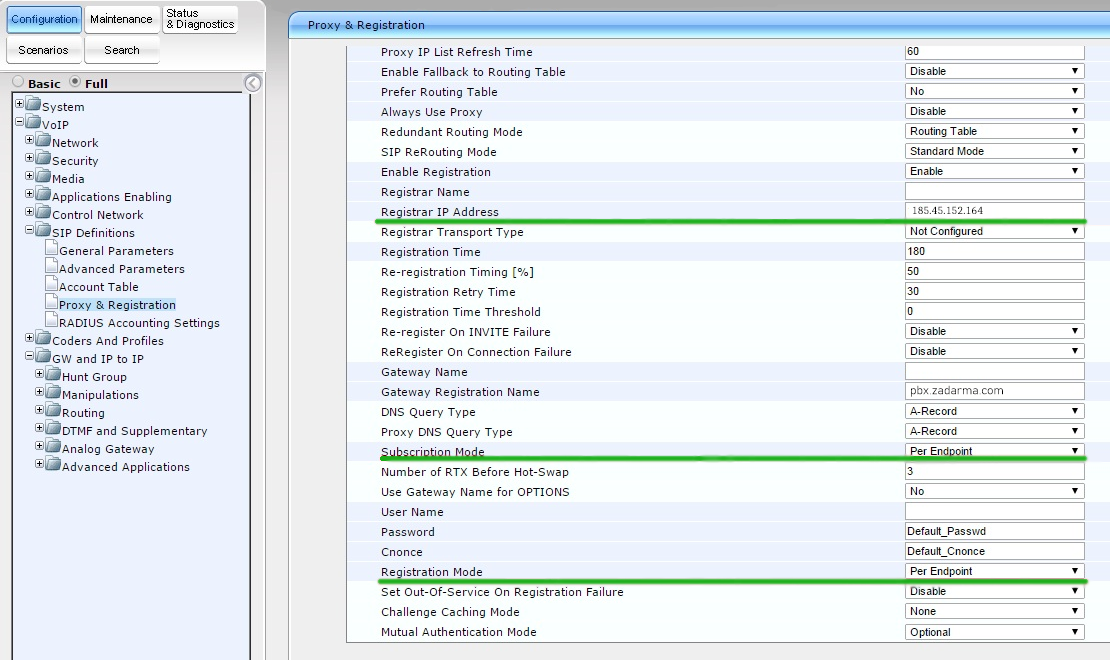
Klikamy w Submit
3. Przechodzimy do zakładki Configuration – VoIP – SIP Definitions – General Parameters i, jeśli trzeba, wprowadzamy następujące parametry:
NAT IP Address: – jeśli sprzęt zanjduje się za NAT, musimy przedstawić swój zewnętrzny adres IP
Fax Signaling Method: wybieramy metodę przekazywania faksu
SIP UDP Local Port: 5060
SIP Destination Port: 5060
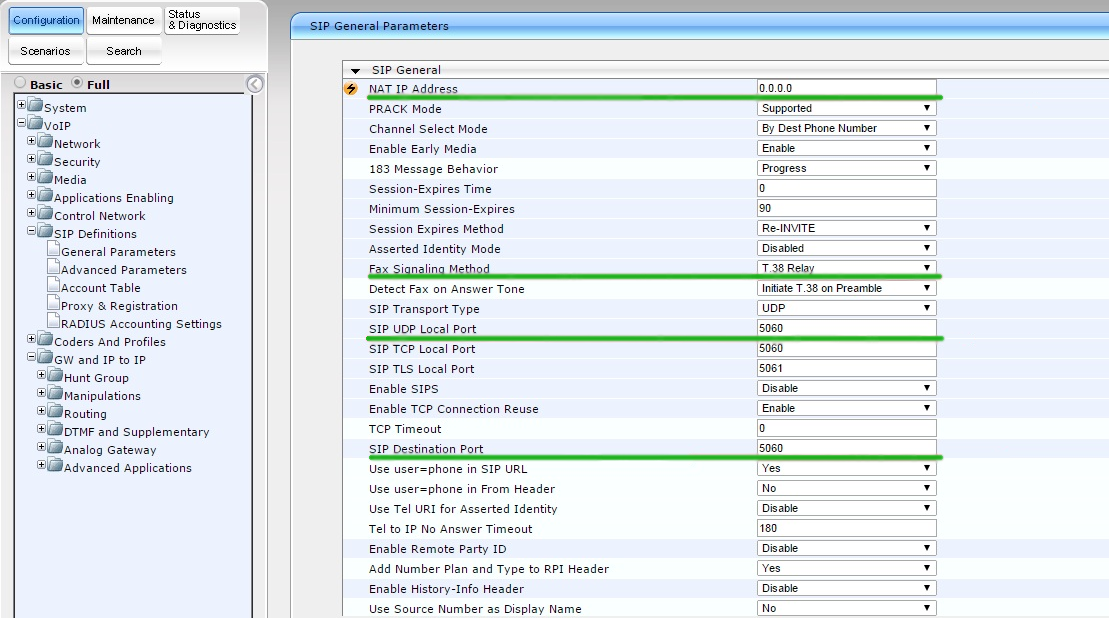
Klikamy w Submit
4. Przechodzimy do konfiguracji kodeków. VoIP – Coders and Profiles – Codes. Wybieramy i określamy priorytet kodeków. Następnie klikamy w Submit.
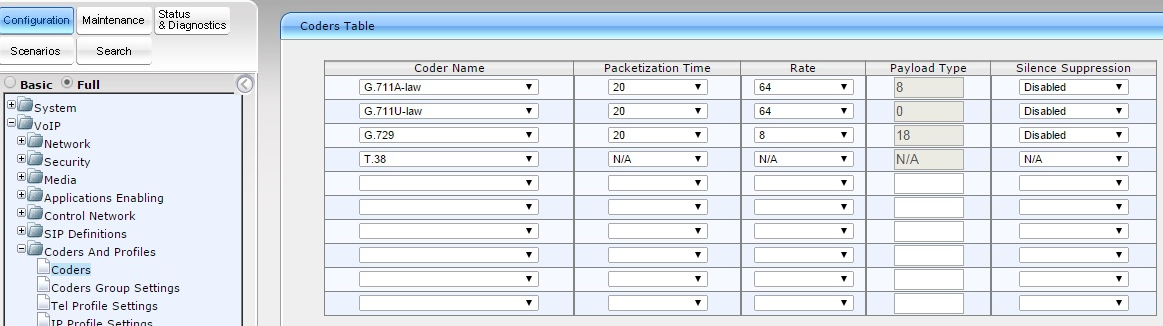
5. Teraz trzeba przygotować grupę dla portów. Przechodzimy do VoIP – GW and IP to IP – Hunt Group Setting. Określamy ID Hunt Group, Channel mode – strategia, według której będą wybierane linie i w naszym przypadku także Registration mode – per endpoint.
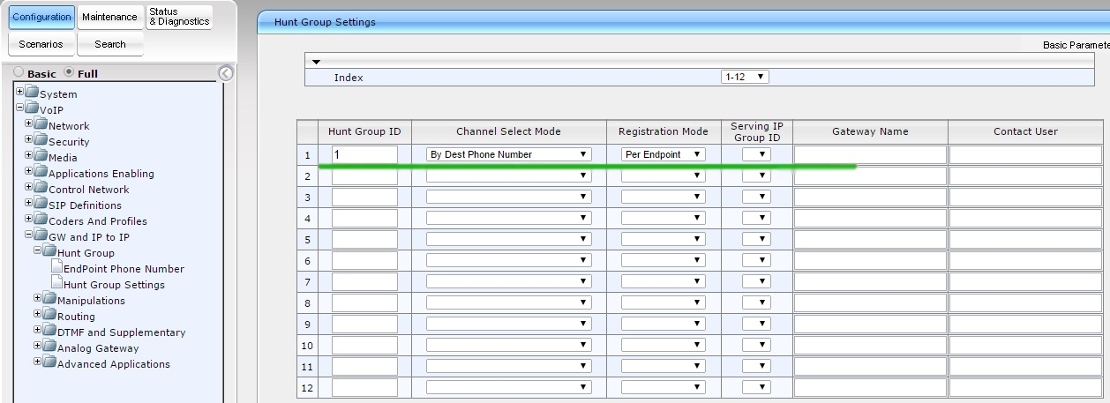
Klikamy w Submit
Przechodzimy do zakładki Endpoint Phone Numer i klimay w grupę numeru Hunt.
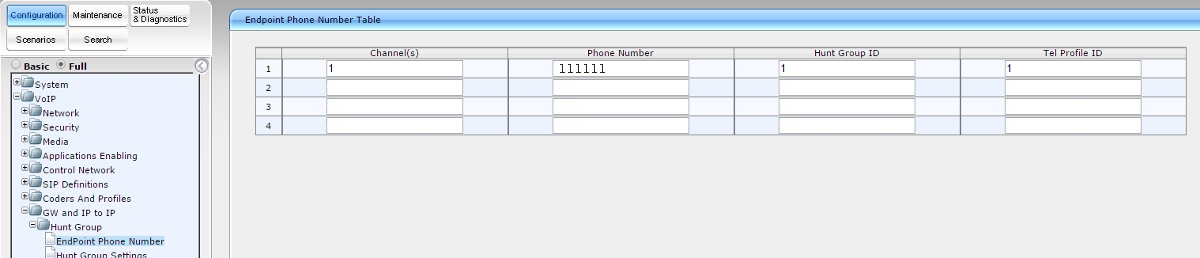
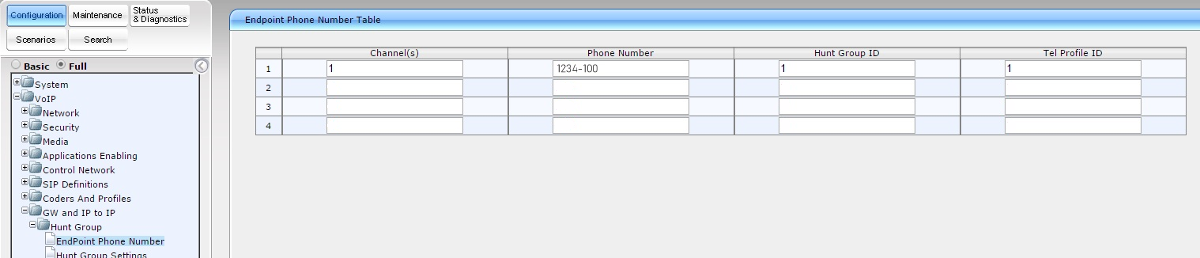
Klikamy w Submit
6. Konfigurujemy routing dla połączeń wychodzących z IP do portów analogowych i odwrotnie. VoIP GW and IP to IP – Routing – Tel to IP Routing/IP to Trunk Group Routing
Src Trunk Group ID: 1
Dest Phone Prefix: *
Source Phone Prefix: *
Dest IP Address: Adres IP serwera sip.zadarma.com (Na przykład 185.45.152.161)
Dest IP Address: Adres IP serwera wirtualnej centrali telefonicznej pbx.zadarma.com (Na przykład 185.45.152.164)
Port: 5060
Transport Type: UDP
Dest. IP Group ID : -1
Dest. SRD: -1
IP Profile ID: 1
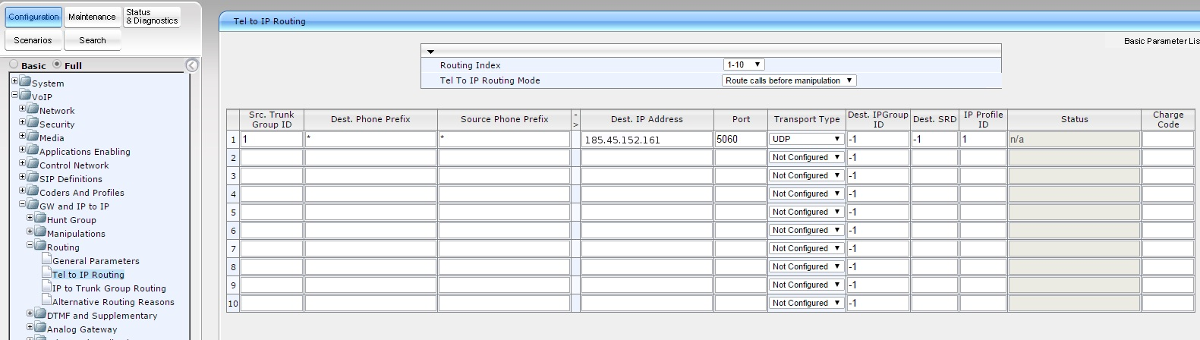
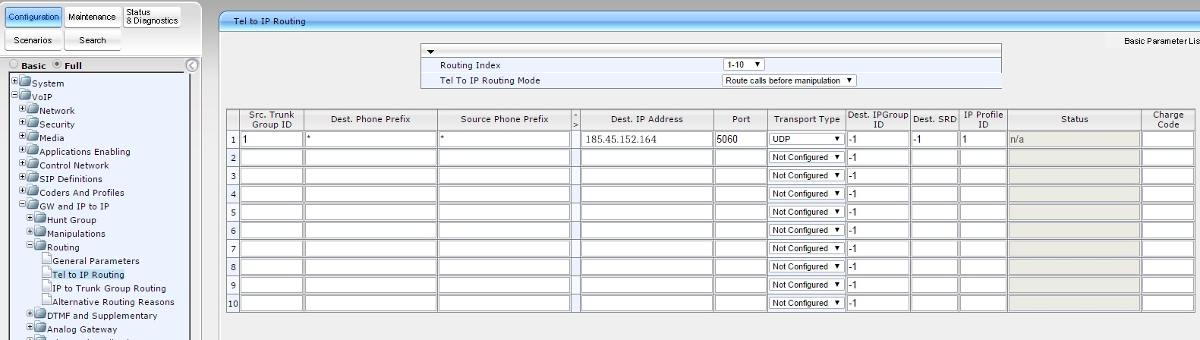
Dest Host Prefix: *
Source Host Prefix: *
Dest Phone Prefix: *
Source Phone Prefix: *
Source IP Address: *
Hunt IP Group ID : 1
IP Profile ID: 1
Source IPGroup ID: 1
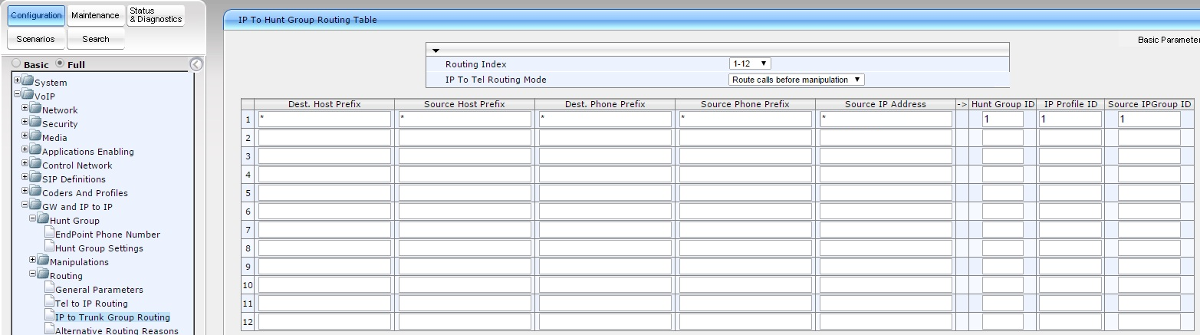
7. Następnie konfigurujemy autoryzację. VoIP – GW and IP to IP – Analog Gateway – Authentication
User Name: Twój numer SIP (Na przykład 111111) z Panelu Klienta
Password: Hasło Twojego numeru SIP, z zakładki "Konfiguracji konta SIP" w Panelu Klienta.
User Name: Twój numer wewnętrzny centrali telefonicznej (Na przykład 1234-100) z Panelu Klienta
Password: Hasło numer wewnętrznego centrali telefonicznej z Panelu Klienta
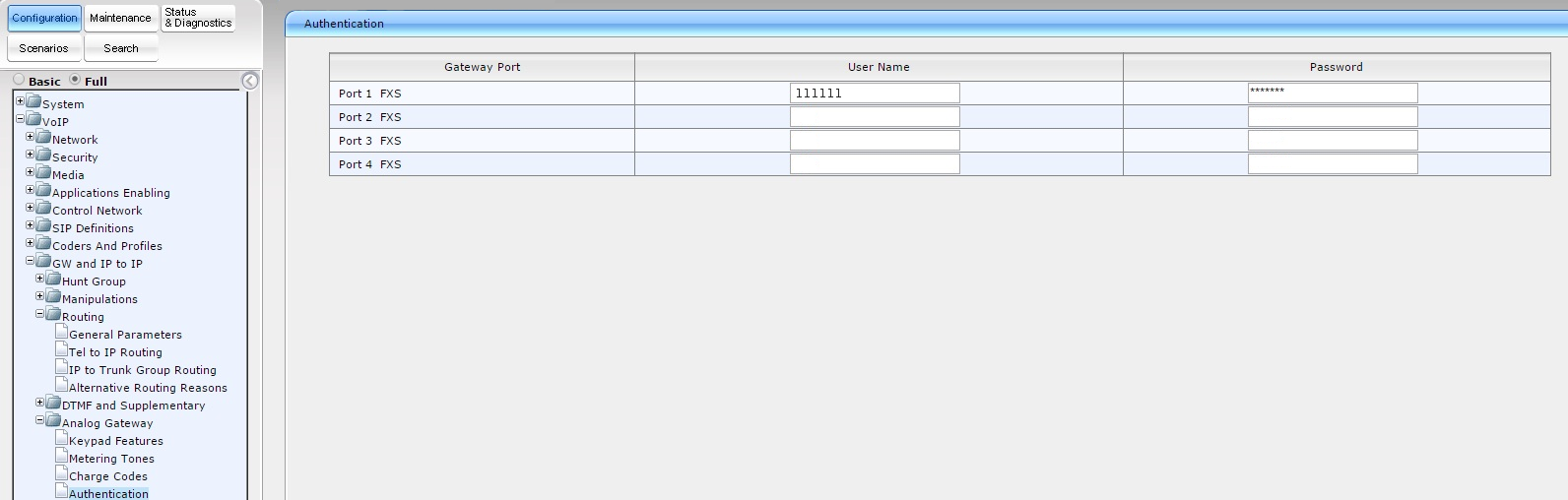
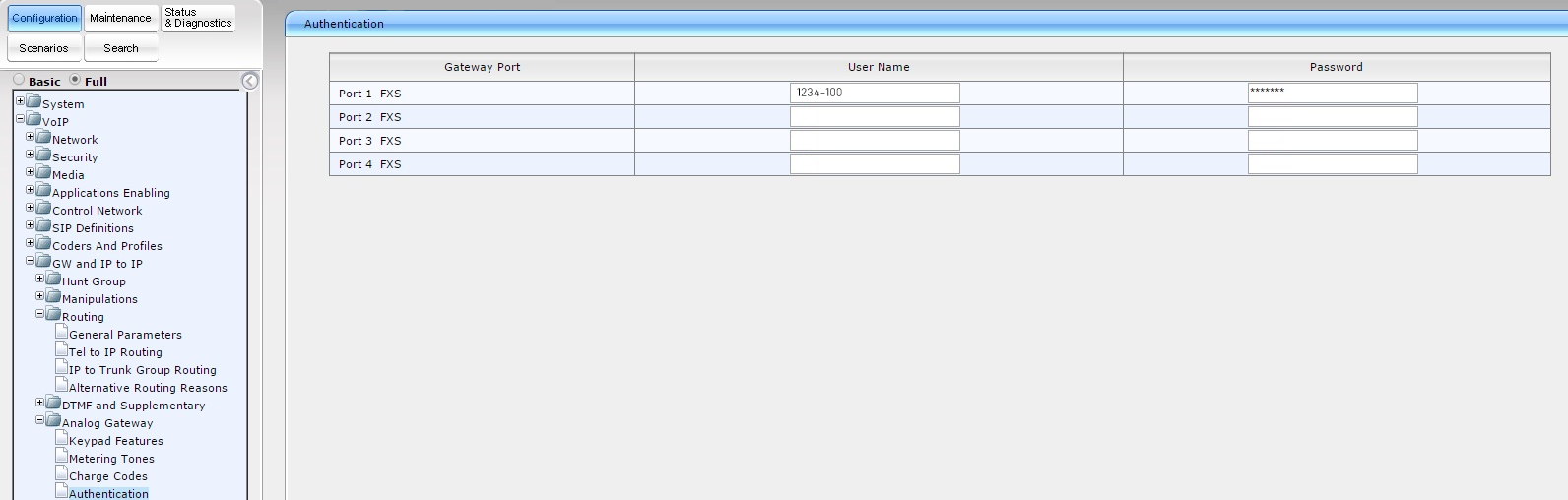
Po wykonaniu tych kroków należy zapisać dane i „wypalić” je w pamięci urządzenia. Aby zapisać ustawienia, przyciśnij przycisk „Submit”. Zobaczysz okno, w którym należy kliknąć na przycisk „OK”. Aby „wypalić dane” w pamięci urządzenia, kliknij na „Burn”.

Następnie zobaczysz okno, w którym należy przycisnąć „OK”. Teraz nawet jeśli sprzęt zostanie ponownie uruchomiony, ustawienia pozostaną takie same i nie będziesz musiał ich od nowa konfigurować.
 Połączenia
Połączenia
 Numery telefoniczne
Numery telefoniczne
 eSIM do Internetu
eSIM do Internetu
 SMS
SMS
 Wirtualna centrala telefoniczna
Wirtualna centrala telefoniczna
 Rozpoznawanie mowy
Rozpoznawanie mowy
 Widget Callback
Widget Callback
 Wideokonferencja
Wideokonferencja
 Przycisk zadzwoń
Przycisk zadzwoń
 VoIP dla firm
VoIP dla firm
 Program partnerski
Program partnerski
 Integracje
Integracje
 Dla kogo
Dla kogo
 Instrukcje konfiguracji
Instrukcje konfiguracji
 FAQ
FAQ
 Czat online
Czat online
 Formularz kontaktowy
Formularz kontaktowy
 Blog
Blog